I spillutviklingens verden har lyden en avgjørende rolle i å definere den samlede opplevelsen for spilleren. Både lydeffekter og bakgrunnsmusikk fungerer som sterke verktøy som kan forbedre innlevelsen, skape en passende atmosfære og forsterke den emosjonelle påvirkningen i ditt Godot-spill.
Å implementere lydeffekter og bakgrunnsmusikk i Godot er ikke bare viktig, men også overraskende enkelt. Spillmotoren inneholder ferdige funksjoner og metoder som forenkler prosessen, selv for de med begrenset erfaring med koding.
Konfigurere Godot-spillet
Før vi ser nærmere på lydimplementering, la oss sette opp et enkelt 2D-spill i Godot som grunnlag. Start Godot og lag et nytt 2D-prosjekt. I Godot-editoren oppretter du en ny scene ved å høyreklikke på roten og velge «Legg til barn node».
Lag en KinematicBody2D-node og gi den navnet «Spiller». Inne i «Spiller»-noden legger du til en CollisionShape2D-node med en rektangelform. Denne formen markerer grensene for spillerens kollisjon.
Legg til en Sprite-node inne i «Spiller»-noden for å gi en visuell representasjon av spillerkarakteren. Du kan tilordne en sprite-tekstur til Sprite-noden for å skape et visuelt utseende for karakteren din.
Koden som benyttes i denne veiledningen er tilgjengelig i denne GitHub-repositoriet og er fri for bruk under MIT-lisensen.
Nå legger vi til GDScript-koden for å tillate spilleren å bevege seg i alle fire retninger ved hjelp av tastaturinndata.
extends KinematicBody2D
const SPEED = 150
func _physics_process(delta):
var velocity = Vector2.ZERO
if Input.is_action_pressed("move_right"):
velocity.x += SPEED
if Input.is_action_pressed("move_left"):
velocity.x -= SPEED
if Input.is_action_pressed("move_down"):
velocity.y += SPEED
if Input.is_action_pressed("move_up"):
velocity.y -= SPEED
velocity = move_and_slide(velocity)
Nedenfor kan du se et eksempel på resultatet:
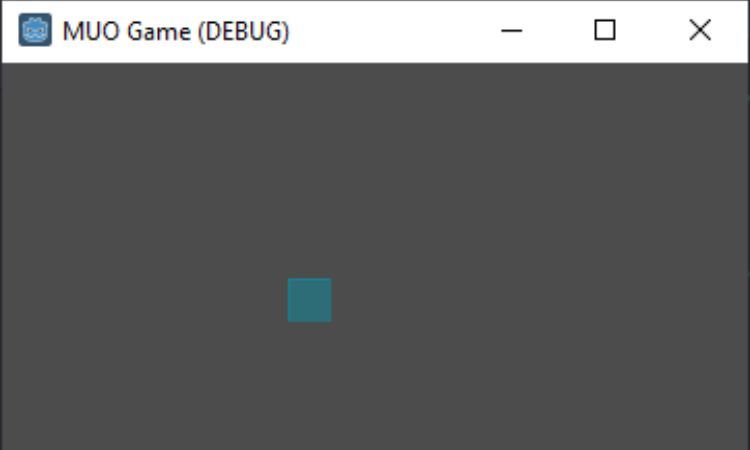
Legge til lydeffekter
For å legge til lydeffekter i Godot, benytt AudioStreamPlayer-noder for å håndtere avspilling av lydfiler. Før du fortsetter, sørg for at du har lydfiler i et støttet format (som WAV eller OGG) importert inn i ditt Godot-prosjekt.
Du kan laste inn og spille av en lydeffekt når spilleren kolliderer med kanten av skjermen, noe som signaliserer en situasjon utenfor spillets grenser.
extends KinematicBody2D
var sound_player := AudioStreamPlayer.new()func _ready():
add_child(sound_player)func _physics_process(delta):
var c1 = position.x <= 0
var c2 = position.x >= get_viewport().size.x
var c3 = position.y <= 0
var c4 = position.y >= get_viewport().size.yif c1 or c2 or c3 or c4:
var sound_effect = load("res://path_to_sound_effect.wav")
sound_player.stream = sound_effect
sound_player.play()
Opprett en AudioStreamPlayer-node og legg den til som et barn til «Spiller»-noden i _ready-funksjonen. Når spilleren kolliderer med hjørnet av skjermen, last inn lydeffekten ved å bruke load-funksjonen og sett den som strømmen for AudioStreamPlayer.
Deretter kaller du play() på AudioStreamPlayer-noden for å starte avspillingen av lydeffekten.
Legge til bakgrunnsmusikk
Bakgrunnsmusikk er en avgjørende del av ethvert spill, siden den setter stemningen og atmosfæren for spillerne. For bakgrunnsmusikk vil du ha en lydfil som gjentas (ofte i OGG-format) som spilles av kontinuerlig under spillet.
For å legge til bakgrunnsmusikk og få den til å gå i loop i Godot, klikk på lydfilen som representerer din bakgrunnsmusikk i filsystempanelet i Godot.
I fanen «Import» ser du forskjellige alternativer for lydimportinnstillinger. Se etter alternativet merket «Loop» i «Import»-kategorien. Klikk på avmerkingsboksen ved siden av «Loop» for å aktivere looping for lydfilen.
Etter at du har aktivert looping, klikker du på «Reimport»-knappen nederst i «Import»-fanen for å bruke endringene.
Nå legger vi til skriptet for å spille av bakgrunnsmusikken:
extends KinematicBody2Dvar bg_music := AudioStreamPlayer.new()
func _ready():
bg_music.stream = load("res://path_to_bg_music.ogg")
bg_music.autoplay = true
add_child(bg_music)
Opprett en AudioStreamPlayer-node med navnet «bg_music». Deretter setter du «stream»-egenskapen til den bakgrunnsmusikken som er lastet inn ved hjelp av load-funksjonen. Sett også «autoplay»-egenskapen til «true», som automatisk starter avspillingen når scenen er klar.
Når bakgrunnsmusikklydfilen er riktig satt opp for looping under import, vil den nå spilles av og repeteres sømløst under hele spillet, og gi en oppslukende opplevelse for spillerne.
Spill av lyd ved brukerinndata
Interaktive lydelementer kan forsterke spillerens engasjement i spillet ditt. Du kan for eksempel spille av en lydeffekt når spilleren trykker på mellomromstasten.
extends KinematicBody2Dvar bg_music := AudioStreamPlayer.new()
var input_sound := AudioStreamPlayer.new()func _ready():
bg_music.stream = load("res://path_to_bg_music.ogg")
bg_music.autoplay = true
add_child(bg_music)
add_child(input_sound)func _input(event):
if event.is_action_pressed("ui_accept"):
input_sound.stream = load("res://path_to_input_sound.wav")
input_sound.play()
I _input-funksjonen, se etter mellomromstasten ved å bruke den betingede if-setningen. Hvis spilleren trykker på mellomromstasten, last inn den tilsvarende lydeffekten med load-funksjonen og sett den som strømmen for input_sound-noden.
Kontrollere lydattributter
I Godot kan du enkelt kontrollere ulike lydattributter ved hjelp av AudioStreamPlayer-noden.
extends KinematicBody2Dvar bg_music := AudioStreamPlayer.new()
func _ready():
bg_music.stream = load("res://path_to_bg_music.ogg")
bg_music.autoplay = true
bg_music.volume_db = -20
add_child(bg_music)
Du kan kontrollere volumet på bakgrunnsmusikken ved å bruke «volume_db»-egenskapen. Denne egenskapen justerer volumet av lyden i desibel (dB). Hvis du setter den til en negativ verdi, som -20, reduseres volumet med 20 desibel.
Inkludert tilleggsfunksjoner
Utover det grunnleggende tilbyr Godot forskjellige funksjoner og muligheter for å forbedre lydopplevelsen. Noen avanserte funksjoner du kan vurdere å legge til i spillet ditt, inkluderer:
Lydbasseng
Lydbasseng er grupper med forhåndslastede lydeksempler som du kan bruke på nytt gjennom hele spillet. I stedet for å laste inn lydeffekter fra harddisken hver gang, kan du forhåndslaste et basseng av royaltyfrie lydeffekter ved spillets start.
Du kan umiddelbart spille av en lydeffekt fra bassenget, redusere mulige forsinkelser og forbedre spillets ytelse.
Crossfading
Crossfading lar deg lage jevne overganger mellom lydspor, noe som er perfekt for å skape sømløse skift i musikk eller stemning. Ved å justere volumet på to lydspor samtidig, kan du fade ut et spor samtidig som du fader inn et annet, noe som resulterer i en polert og oppslukende lydopplevelse.
3D romlig lyd
For 3D-spill er romlig lyd et nyttig verktøy for å forbedre realismen. Godot tilbyr 3D-lydfunksjoner, som gjør at lyder kan oppfattes som om de kommer fra bestemte retninger i spillverdenen.
Ved å justere lydens posisjon og orientering i forhold til spillerens posisjon, kan du skape overbevisende lydsignaler som gir dybde og innlevelse i spillet ditt.
Anbefalte fremgangsmåter for å legge til lydeffekter
Mens du implementerer lydeffekter, bør du vurdere følgende anbefalte fremgangsmåter for å sørge for en lydopplevelse av høy kvalitet:
- Bruk lydfiler med passende komprimering for å balansere lydkvalitet og filstørrelse.
- Hold lydeffektene korte og konsise, unngå for lange eller repeterende lyder.
- Sørg for at de valgte lydene stemmer overens med spillets tema og kunstneriske uttrykk, slik at du får et sammenhengende helhetsinntrykk.
- Test lyden på forskjellige enheter og plattformer for å bekrefte kompatibilitet og konsistens.
Gjør Godot-spill mer engasjerende med lydeffekter
Å legge til lydeffekter og bakgrunnsmusikk i Godot-spillet ditt kan være transformerende, og skape en dypt engasjerende opplevelse for spillerne. Ved å gi lydtilbakemeldinger fordyper du spillere dypere inn i spillverdenen, vekker følelser og gjør den samlede opplevelsen morsommere.
Velutformede lydeffekter kan øke spenningen, forsterke handlinger og legge til et nytt lag med dybde i spillet ditt. Samtidig setter bakgrunnsmusikken tonen, forbedrer atmosfæren og holder spillerne engasjert i lengre perioder.